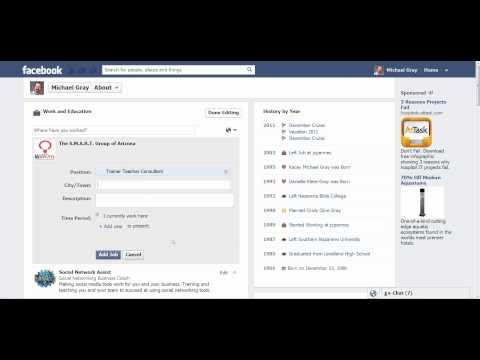आप फेसबुक पर गोपनीयता सूची बनाने के दो तरीके हैं, इस आधार पर कि आप इसका उपयोग कैसे करना चाहते हैं। आप Facebook के अंतर्निहित गोपनीयता शॉर्टकट से एक गोपनीयता सूची बना सकते हैं, या आप एक मित्र सूची बना सकते हैं जिसे आप Facebook पर हर जगह उपयोग कर सकते हैं। गोपनीयता सूची यह निर्धारित करेगी कि आपकी सभी भावी पोस्ट कौन देख सकता है। ऐसी सूचियां आप केवल फेसबुक की वेबसाइट पर ही बना सकते हैं।
कदम
विधि 1 में से 2: भविष्य की पोस्ट के लिए गोपनीयता सूची बनाना

चरण 1. फेसबुक पर जाएं।
किसी भी वेब ब्राउजर से फेसबुक होम पेज पर जाएं।

चरण 2. लॉग इन करें।
लॉग इन करने के लिए अपने फेसबुक अकाउंट और पासवर्ड का उपयोग करें। लॉगिन फ़ील्ड पृष्ठ के ऊपरी दाएं कोने पर पाए जाते हैं। आगे बढ़ने के लिए "लॉग इन" बटन पर क्लिक करें।

चरण 3. गोपनीयता शॉर्टकट खोलें।
हेडर के ऊपरी दाएं कोने पर स्थित पैडलॉक आइकन पर क्लिक करें। यह गोपनीयता शॉर्टकट के लिए मेनू को नीचे लाएगा।

चरण 4. “मेरी सामग्री को कौन देख सकता है?” के विकल्प पर क्लिक करें।
आगे के विकल्प प्रदर्शित करने के लिए मेनू का विस्तार किया जाएगा।

चरण 5. एक कस्टम सूची शुरू करें।
“मेरी भविष्य की पोस्ट कौन देख सकता है?” के विकल्प के तहत ड्रॉप-डाउन सूची पर क्लिक करें। आपकी वर्तमान मित्र सूचियाँ और सामान्य Facebook श्रेणियां, जैसे सार्वजनिक और मित्र, ड्रॉप-डाउन मानों में शामिल की जाएंगी। "कस्टम" पर क्लिक करें।

चरण 6. गोपनीयता सूची बनाएं।
"कस्टम गोपनीयता" विंडो दिखाई देगी। विंडो पर दो टेक्स्ट बॉक्स हैं। पहला उन दोस्तों और दोस्तों की सूची के लिए है जो फेसबुक पर आपके भविष्य के सभी पोस्ट देख सकते हैं। दूसरा उन दोस्तों और दोस्तों की सूची के लिए है जो फेसबुक पर आपके भविष्य के सभी पोस्ट नहीं देख पाएंगे।
यह निर्धारित करने के लिए बॉक्स भरें कि आपके कौन से मित्र आपकी पोस्ट देख सकते हैं।

चरण 7. “परिवर्तन सहेजें” पर क्लिक करें।
” आप इसे विंडो के निचले दाएं कोने में पाएंगे; यह आपकी गोपनीयता सूची को सहेज लेगा।
विधि २ का २: गोपनीयता के लिए मित्र सूची बनाना

चरण 1. फेसबुक पर जाएं।
किसी भी वेब ब्राउजर से फेसबुक होम पेज पर जाएं।

चरण 2. लॉग इन करें।
लॉग इन करने के लिए अपने फेसबुक अकाउंट और पासवर्ड का उपयोग करें। लॉगिन फ़ील्ड पृष्ठ के ऊपरी दाएं कोने पर पाए जाते हैं। आगे बढ़ने के लिए "लॉग इन" बटन पर क्लिक करें।

चरण 3. दोस्तों के पास जाओ।
न्यूज फीड पेज के बाएं पैनल पर, फ्रेंड्स सेक्शन हेडर पर क्लिक करें। आपकी वर्तमान मित्र सूची की सूची प्रदर्शित की जाएगी।

चरण 4. पृष्ठ के ऊपरी दाएं कोने में "सूची बनाएं" बटन पर क्लिक करें।
"नई सूची बनाएं" विंडो दिखाई देगी।

चरण 5. सूची को नाम दें।
यहां पहला क्षेत्र "सूची का नाम" है। यह वह नाम है जिसे आप लोगों के इस समूह को देंगे।

चरण 6. सदस्यों को जोड़ें।
यहां दूसरा बॉक्स है जहां आप अपने उन दोस्तों के नाम डालते हैं जिन्हें आप इस मित्र सूची का हिस्सा बनना चाहते हैं। उन्हें टाइप करें।

चरण 7. जब आप कर लें तो विंडो के निचले दाएं कोने में "बनाएं" बटन पर क्लिक करें।
नई मित्र सूची बनाई जाएगी। अब आप लोगों के इस समूह को एक के रूप में प्रबंधित कर सकते हैं, दोस्तों की सूची को दर्शकों के रूप में पोस्ट, एल्बम, ईवेंट और कई अन्य में डाल सकते हैं।